
Ein Secure Erase, häufig auch Security Erase genannt, ist ein ATA-Kommando, welches gemäß ATA-Spezifikation das sichere Löschen aller gespeicherten Daten eines Datenträgers garantiert. Bei SSDs kümmert sich der SSD-Controller um die Durchführung des Secure Erase.
Ein Secure Erase führt bei vielen älteren SSDs zum physischen Löschen aller Blöcke auf der SSD. In diesem Fall werden wirklich alle Flash-Zellen auf der SSD gelöscht. Auch unsichtbare Bereiche, die beispielsweise für das Wear Leveling benutzt werden. Das komplette Löschen aller Blöcke wirkt sich außerdem positiv auf die Schreibleistung einer solchen SSD aus, da alle Blöcke wieder direkt beschrieben werden können. Besonders auffällig ist dieses Verhalten bei allen SSDs mit SandForce-Controllern.
Bei fast allen neuen SSDs ist ein Secure Erase allerdings anders implementiert. Diese SSDs verschlüsseln automatisch alle gespeicherten Daten. Bei einem Secure Erase werden jetzt nicht mehr alle Blöcke gelöscht, sondern lediglich der Schlüssel. Dies führt dazu, dass die gespeicherten Daten nicht mehr entschlüsselt werden können und somit unbrauchbar sind. Physisch sind sie allerdings nach wie vor vorhanden. Die Löschung der einzelnen Blöcke muss durch TRIM erfolgen, sofern dies beabsichtigt ist.
Darüber hinaus existieren auch noch wenige Sonderfälle, wie beispielsweise bei Intel. Bei der Intel SSD 520 Series ist sowohl das Löschen des Schlüssels, als auch das Löschen aller Blöcke möglich. Intel möchte mit dieser Option sicherstellen, dass die SSD tatsächlich wieder in den Werkszustand zurückgesetzt werden kann. Kein Wunder, denn bei der 520 Series ist ein SandForce SF-2281 Controller verbaut ;-)
Gleichzeitig ist damit auch klar, dass die meisten alten Beiträge über Secure Erase zur Performancewiederherstellung falsch sind. Dies trifft, wie bereits erwähnt, so gut wie nur auf SSDs mit SandForce-Controller zu. Bei den allermeisten anderen SSDs reicht TRIM aus, wodurch die komplette Performance wiederhergestellt werden kann. In halbwegs aktuellen Rechnern sollte TRIM sowieso von Haus aus aktiv sein.
Durchführung eines Secure Erase
Damit ist klar, dass ein Secure Erase in erster Linie alle auf der SSD gespeicherten Daten vollständig vernichtet. Die Durchführung kann mit verschiedenen Methoden erfolgen. Die einfachste Methode dürfte zweifellos das sichere Löschen mit den entsprechenden Herstellertools sein. Diese sind jedoch nicht mit fremden SSDs kompatibel und nicht jeder SSD-Hersteller bietet ein solches Tool an. In diesen Fällen würde ich zu einem Secure Erase mit Parted Magic raten, da diese Methode eine schöne GUI bietet. Wer die Arbeit auf der Kommandozeile nicht scheut kann aber auch mit hdparm unter Linux arbeiten.
SSD Secure Erase unter Linux mit hdparm
SSD Secure Erase mit Parted Magic
SSD Secure Erase mit Herstellertools

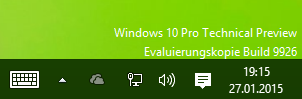
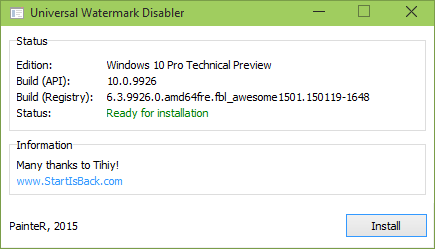


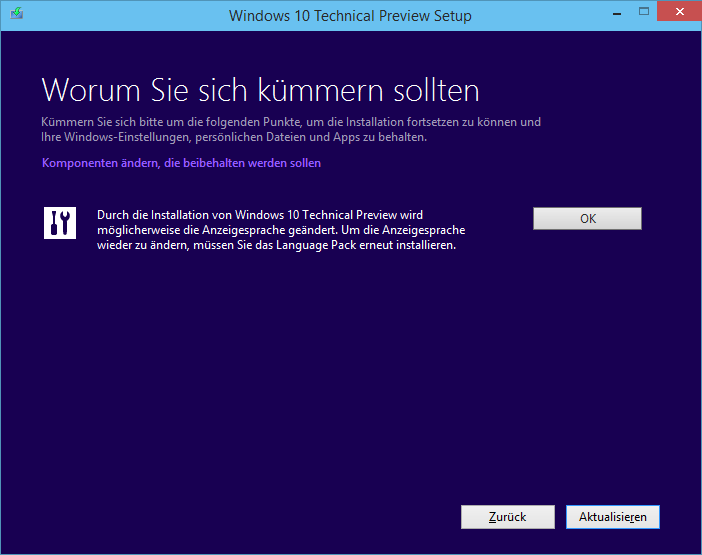
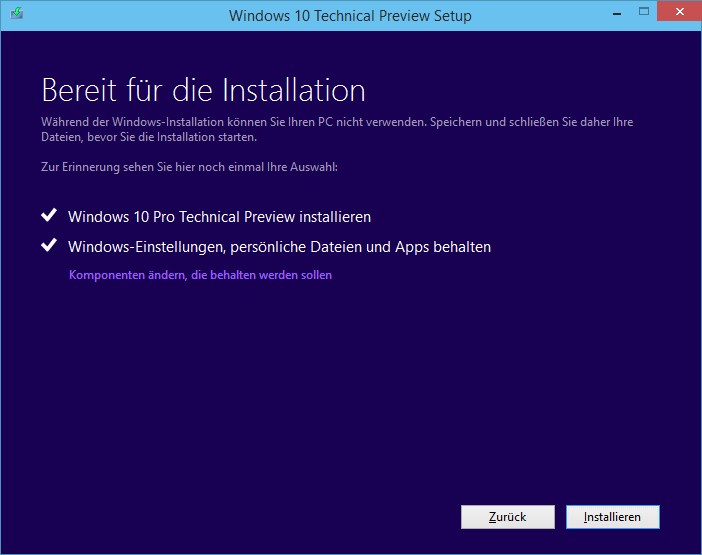
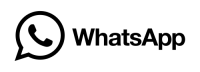
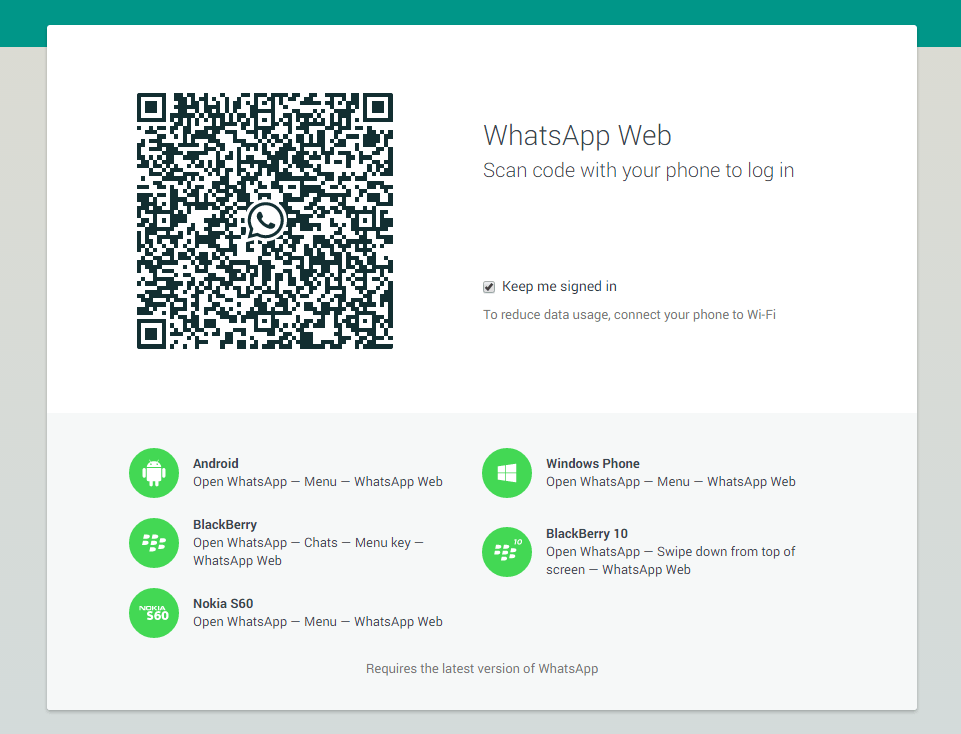


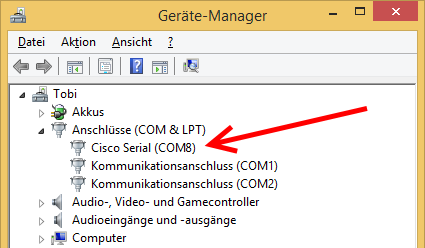

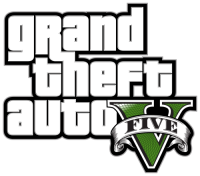
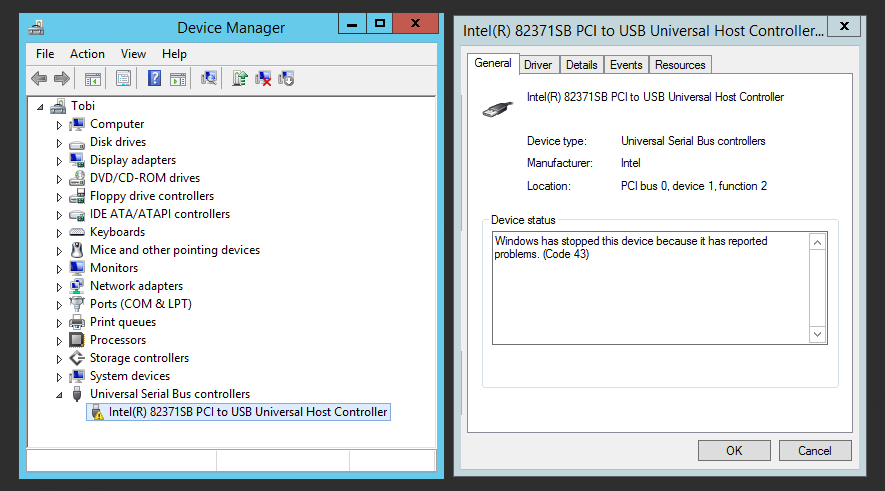
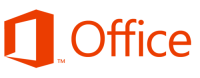
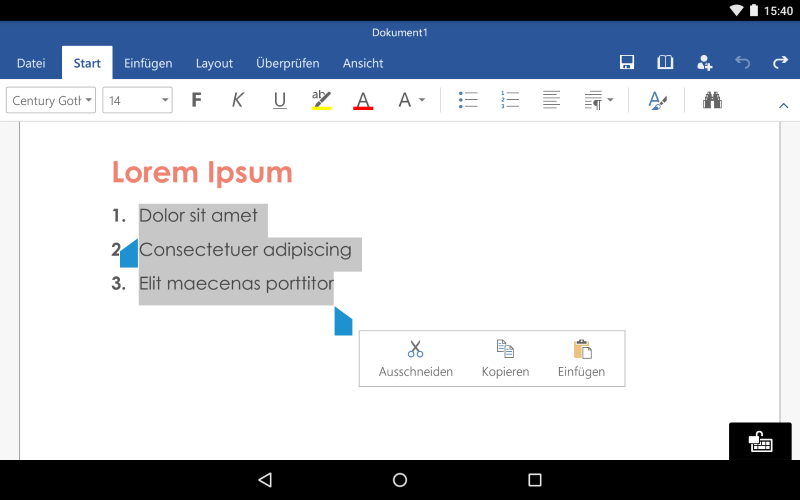
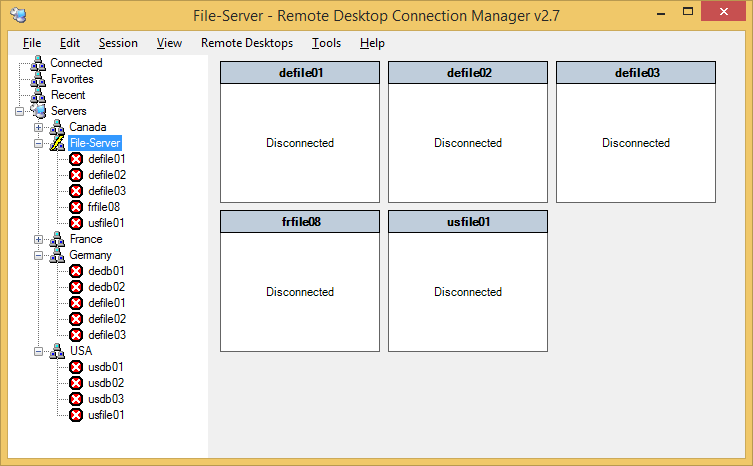

Neueste Kommentare